Jak odebrat widgety obrazovky zámku v systému iOS 10
Jednou z nových funkcí přidaných do systému iOS 10 byla obrazovka nazvaná „Today View“, ke které máte přístup přejetím prstem po pravé straně obrazovky zámku iPhone. Tato obrazovka obsahuje widgety, jako je váš kalendář, připomenutí, počasí a další, a lze ji dokonce přizpůsobit přidáním dalších widgetů, například bateriových.
Nemusíte však používat obrazovku Today View a může se obávat, že kdokoli s přístupem k vašemu telefonu může zjistit některé potenciálně osobní údaje. Náš tutoriál níže vám ukáže, kam jít odebrat tuto widgetovou obrazovku z vašeho iPhone.
Odstraňte widgety, které se objevují na obrazovce zámku vašeho iPhone, když přejedete prstem doprava
Tento článek byl napsán pomocí iPhone 7 Plus se systémem iOS 10.0.3. Jakmile dokončíte tyto kroky, obrazovka uzamčení iPhone již nebude nabízet možnost přejetím prstem doprava a zobrazit „Dnes zobrazení“, které bude ve výchozím nastavení obsahovat několik widgetů.
Krok 1: Otevřete nabídku Nastavení .

Krok 2: Přejděte dolů a vyberte možnost Touch ID & Passcode .
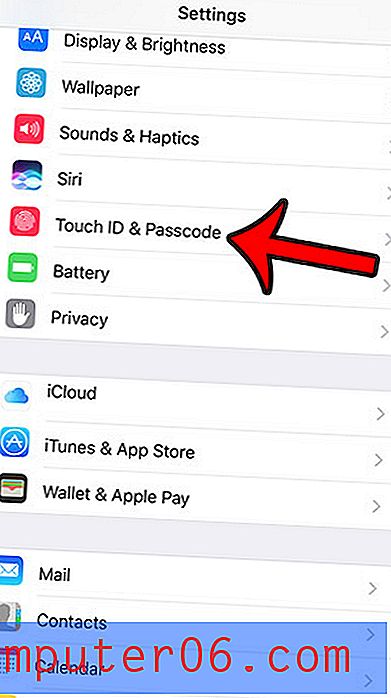
Krok 3: Zadejte aktuální přístupový kód zařízení.
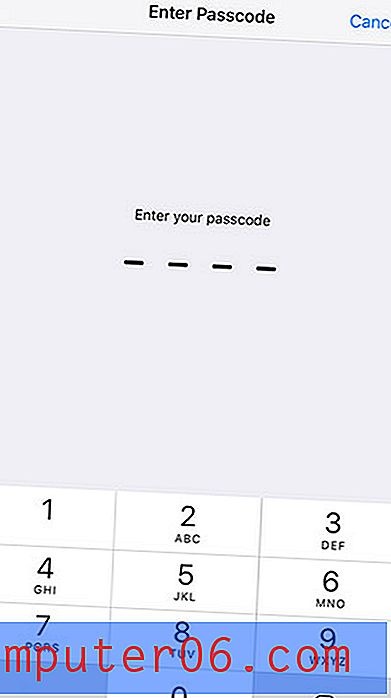
Krok 4: Přejděte dolů do sekce Povolit přístup při uzamčení a klepnutím na tlačítko napravo od Today View jej vypněte. Pokud je nastavení zakázáno, tlačítko by mělo být v levé poloze a mělo by být bez zeleného stínování. Vypnul jsem to na obrázku níže.
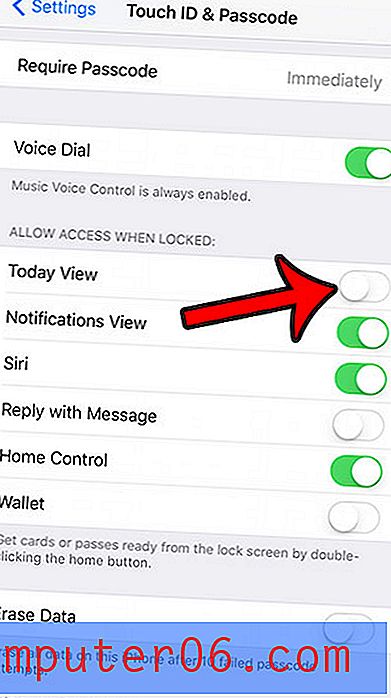
Pokud zjistíte, že přístupový kód pro iPhone je nepříjemnější než výhoda, můžete jej zcela vypnout. Zjistěte, jak odebrat přístupový kód pro iPhone a jak deaktivovat Touch ID, abyste zjistili, zda je toto nastavení vhodnější pro způsob, jakým používáte svůj iPhone.



